Jak používat AirDroid offline nebo bez internetu
AirDroid, aplikace pro správu zařízení, pomocí které můžete používat nebo spravovat některé funkce zařízení z vašeho stolního počítače nebo PC. Vše, co musíte udělat, je přihlásit se prostřednictvím stejného účtu na vašem Androidu i PC, abyste získali přístup k datům zařízení na ploše.
AirDroid obvykle vyžaduje aktivní internetová data a připojení pro vzdálený přístup k zařízení. To znamená, že bez ohledu na to, kde se vaše zařízení nachází, stále můžete přistupovat ke všem jeho datům a spravovat je z počítače.
Své zařízení můžete spravovat buď z webových prohlížečů, nebo pomocí speciální aplikace ze svých počítačů. Nejen spravujte, ale prohlížejte si jeho aktivity, volejte, posílejte SMS a dostávejte všechna upozornění přímo do vašeho PC. Ale co kdybychom řekli, že můžete používat AirDroid offline nebo bez internetu a přesto přistupovat ke svému zařízení na vašem PC? Podívejme se jak.
Používejte AirDroid offline
Při použití této metody budete stále moci odesílat nebo přenášet soubory, stahovat je ze zařízení do počítače, prohlížet a provádět téměř všechny funkce. Můžete také přistupovat k prémiovým funkcím, jako je uskutečňování hovorů nebo přístup k fotoaparátu zařízení z plochy, když používáte AirDroid offline. Postupujte podle těchto kroků, abyste věděli, jak na to.
Krok 1
Přejděte do své aplikace AirDroid pro Android a na ovládacím panelu klepněte na Nástroje. Zde uvidíte různé nástroje, ze kterých si musíte vybrat Tethering.
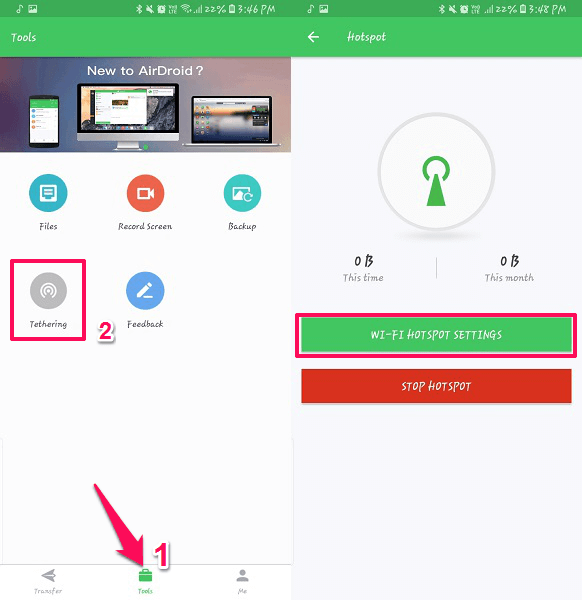
Krok 2
Nyní uvidíte možnost Hotspot a ano, uděláme to pomocí místního připojení Wi-Fi. Klepněte na NASTAVENÍ HOTSPOT Wi-Fi. Přenese vás do nastavení hotspotu zařízení, aktivujete jej a vrátíte se zpět do aplikace AirDroid.
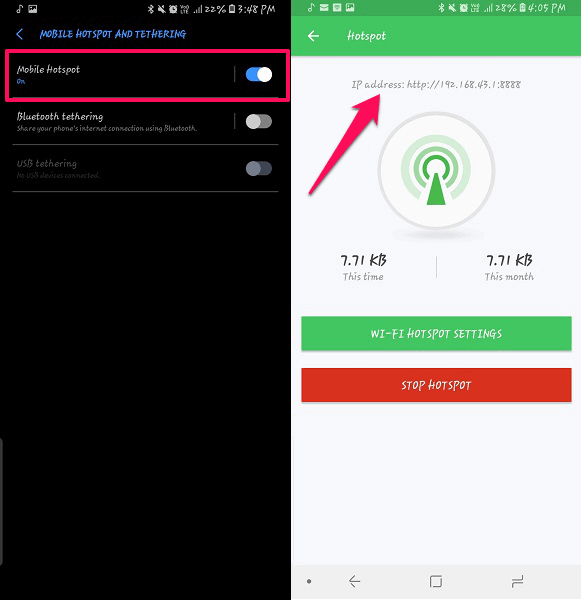
Krok 3
Poté tato aplikace zobrazí IP adresu těsně nad symbolem hotspotu. Nyní připojte svou plochu k Hotspotu vytvořenému prostřednictvím aplikace AirDroid. Není potřeba žádný internet.
Krok 4
Jakmile se připojíte k hotspotu, otevřete webový prohlížeč v počítači. Do řádku URL zadejte IP adresu zobrazenou na zařízení Android uvedeném ve výše uvedeném kroku a zadejte.
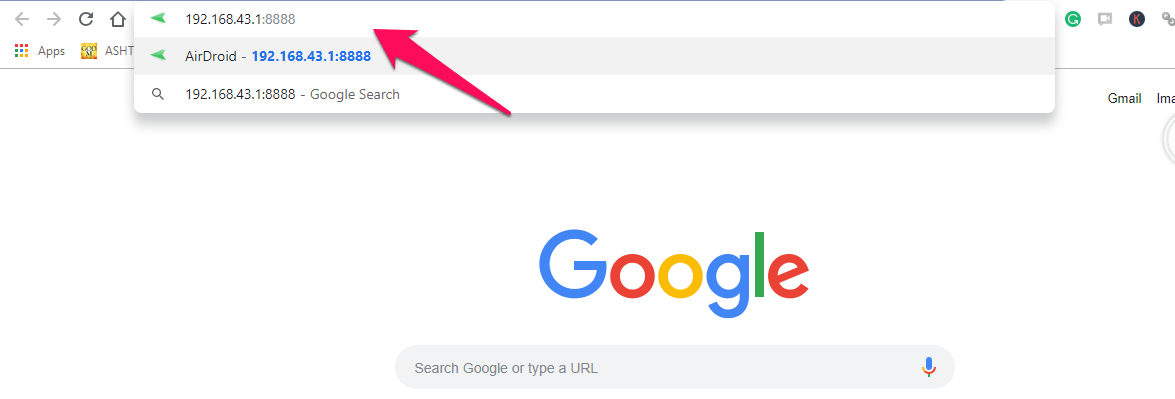
Na vašem zařízení se zobrazí oznámení, na které musíte klepnout akceptovat. Nyní můžete vidět, že se otevře webová stránka pro AirDroid a vy můžete spravovat nebo přistupovat ke svému zařízení bez aktivního připojení k internetu. Snadné, že? Jedinou nevýhodou této metody je, že k ní můžete přistupovat pouze pomocí webového prohlížeče, nikoli speciální aplikace na PC.
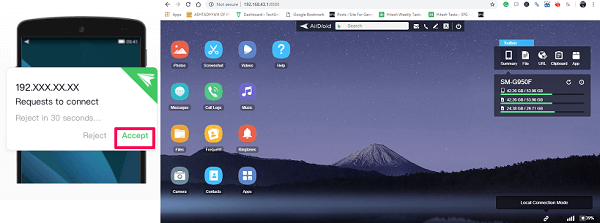
Doporučená: Top 7 Nextcloud alternativ k synchronizaci složek mezi Androidem a PC
Doufám, že máte metodu připojení AirDroid bez připojení k internetu. Lze to však provést pouze tehdy, když jsou zařízení i počítač blízko, protože to vyžaduje připojení přes hotspot. Užijte si procházení smartphonu Android přímo z plochy, aniž byste jej museli zvedat pokaždé, když zazvoní upozornění.
poslední články